目前的Google Chrome瀏覽器正式版(9.0以上),已經在瀏覽器中內建並預設開啟PDF閱讀器外掛,也就是說如果你沒有安裝其它PDF閱讀器外掛也沒關係,Google Chrome一樣可以幫你在網頁中打開PDF檔案閱讀;而且今天還看到一則新聞說,現在開始從Gmail附檔裡打開PDF預覽,也會預設使用讀取更快的Google瀏覽器內建PDF閱讀器(原本是使用Google Docs的PDF瀏覽器)。
Google Chorme內建的PDF閱讀外掛好用嗎?起碼我們確定它可以正常、順暢的讀取大多數PDF檔案,可以列印、搜尋、複製內文,和瀏覽器結合後也能更方便的進行網路資料搜索!
上述這些基本功能很重要,因為很多用戶可能沒有「進階PDF閱讀需求」,例如你並不需要註解PDF之類的特殊用途,只是偶爾碰到某份文件只有PDF版本(例如某個遊戲說明書?)這時候或許你根本不需要安裝獨立PDF閱讀器軟體,只要使用Google Chrome瀏覽器內建功能即可。
當然,前提是你先是一位Google Chrome用戶。
- Google Chrome:http://www.google.com/chrome
- 相關文章:
- 新版 PDF XChange Viewer 註解工具功能詳解
- Foxit Reader 4.0 輕巧快速、功能豐富的免費PDF閱讀器新版
- Adobe Reader X 新增註解與安全模式,你用哪款PDF Reader?
但是除了網頁上出現的PDF連結外,有時候其實PDF來自於其它來源,例如是一個儲存在本機硬碟裡的PDF檔案,這時候可不可以也預設使用Google Chrome來打開這份PDF檔案呢?
(另外一個簡單的方法是直接把這個PDF檔案拖曳進Google瀏覽器)
今天從「How to Use Google Chrome as Your Default PDF Reader (the Easy Way)」一文中看到方法,所以將其用更詳細的中文教學介紹如下。
01.
首先,找出你的Google瀏覽器捷徑(例如從你的開始功能表中),在捷徑圖示上點擊右鍵,選擇【內容】。
02.
接著在彈出的內容視窗中,將「目標」欄位的Google瀏覽器主程式路徑複製下來。
複製時,記得不要複製前後的」」。
例如原本是:
"C:\Documents and Settings\xxxx\Local Settings\Application Data\Google\Chrome\Application\chrome.exe"
只要複製:
C:\Documents and Settings\xxxx\Local Settings\Application Data\Google\Chrome\Application\chrome.exe
03.
接著找到本機硬碟上的某個PDF檔案,在其上點擊右鍵,選擇【開啟檔案】。
04.
這時候不管XP或Windows 7,應該都會彈出選擇要用哪個程式開啟檔案的對話視窗,然後我們接著選擇右下方的〔瀏覽〕。
05.
在接著彈出的開啟程式畫面中,在「檔案名稱」欄位部分,把剛剛複製的那段Google瀏覽器主程式路徑貼上,按下〔開啟舊檔〕即可。
其實,上述動作就是把PDF檔案選擇用Google瀏覽器主程式開啟。
06.
然後應該會回到開啟檔案畫面,這時開啟檔案選單中就會出現新的「Google Chrome」選項,選擇這個選項,並點擊〔確定〕,這樣一來這份本機PDF檔案就會使用Google瀏覽器來打開了。
如果你的作業系統內沒有安裝其它PDF閱讀器,打算真的就把Google瀏覽器當做預設的PDF瀏覽工具,那麼可以在這裡勾選「永遠用選取的程式來開啟這種檔案」。
07.
Google Chrome內建的PDF閱讀器是一個本機外掛,所以針對本機的檔案,也會在本機直接打開,不會把你的PDF檔案上傳到網路上。
而這個內建PDF瀏覽器雖然功能不多,但該有的也都有,例如縮放頁面、調整寬高,或是列印等等功能都可以做得到。
08.
我們還可以利用Google Chrome瀏覽器的內文搜尋功能(〔Ctrl〕+〔F〕),找尋並跳轉到PDF內頁的某一段文字(這部份可以支援中文搜尋,但整體來說內文搜尋功能還是沒有獨立PDF閱讀器快速且強大)。
此外從Google Chrome打開本機PDF檔案後,在圈選、複製文字這一點上倒是非常便於操作,而且點擊右鍵後,還可以直接Google搜尋圈選的文字內容。
09.
在步驟6的地方,如果沒有把Google瀏覽器當做預設的PDF閱讀器也沒關係。因為以後我們只要在PDF檔案上點擊右鍵,在【開啟檔案】選單中就會新增Google Chrome這個項目可以選擇了。
10.
假如你發現自己的Google瀏覽器好像無法閱讀PDF檔案,那麼可以試試看在網址列輸入「about:plugins」,找出「Chrome PDF Viewer」,檢查看看是否被停用了(顯示出停用按鈕,表示目前是啟用狀態)。
以上就是把Google瀏覽器設定成系統內建PDF閱讀器的流程,有興趣的朋友可以試試看到底合不合用。
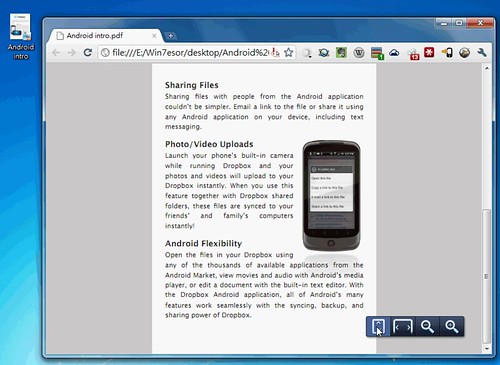










沒有留言:
張貼留言